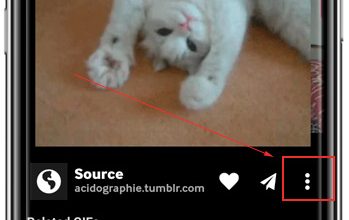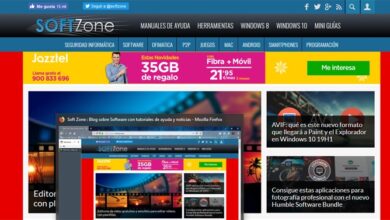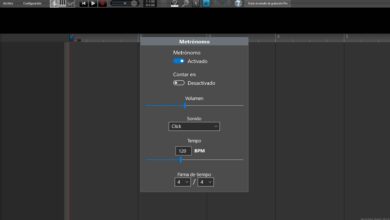Comment enregistrer un document dans n’importe quel format dans Microsoft Word? Guide étape par étape

Microsoft Word est l’un des outils conçus par Microsoft les plus utilisés dans le monde. Il fonctionne comme un traitement de texte et à travers lui, vous pouvez créer d’innombrables documents , papiers, rapports, cartes et bien plus encore, ajustés aux caractéristiques que vous souhaitez.
Ce qui est très intéressant, c’est qu’après avoir effectué tout le travail, vous pouvez l’enregistrer dans différents formats en fonction de vos besoins . Parmi les extensions de fichiers les plus populaires, on trouve: .doc, .docx, .html, .txt.
En plus de cela, il est possible de convertir n’importe quel document d’un type de format à un autre si nécessaire. Par conséquent, tout au long de cet article, nous parlerons en détail de la façon d’enregistrer un document dans n’importe quel format dans Word .
Quels sont tous les formats de documents que je peux enregistrer à partir de Word?

Comme nous l’avons mentionné, dans Word, il est possible d’enregistrer des fichiers dans une grande variété de formats en fonction de ce dont vous avez besoin.
Il y en a quelques-uns plus courants que d’autres, cependant, ci-dessous nous vous montrons une liste de tous les formats disponibles:
- Document Word (.docx) – Utilisé pour les fichiers Word.
- Document Word 97-2004 (.doc) – Utilisé pour les fichiers Word des versions 97 à 2004.
- Modèle Word (.dotx): appliqué aux modèles de document MS-Office Word.
- Modèle Word 97 – 2004 (.dot): utilisé dans les modèles de document Word versions 97 – 2004.
- Rich Text Format (.rtf) – Documents texte qui peuvent être modifiés, affichés, etc. Ils sont compatibles avec des programmes tels que Word, AppleWorks, Corel WordPerfect, entre autres.
- Texte brut (.txt) – Utilisé pour les fichiers texte brut et brut.
- Page Web (.html): c’est un format utilisé dans le développement de pages Web.
- Page Web, filtrée (.htm) – Les fichiers au format .htm contiennent des codes de balisage qui sont utilisés par les navigateurs Web pour mettre en forme les images et le texte.
- PDF (.pdf): c’est l’ un des formats les plus utilisés et permet de stocker toutes sortes de documents et d’informations, qu’elles soient régulières ou interactives.
- Document Word prenant en charge les macros (.docm) : il a été conçu par Microsoft dans ses versions 2007 et 2010. Il s’agit d’un format relativement nouveau et contient des macros intégrées qui peuvent être utilisées avec le fichier document.
- Modèle Word prenant en charge les macros (.dotm) – Ce sont également des fichiers texte et, comme son nom l’indique, ce sont des modèles Word prenant en charge les macros.
- Document XML Word (.xml) – Permet l’organisation et le balisage des documents.
- Document XML Word 2003 (.xml): Comme dans le cas précédent, il permet l’organisation et l’étiquetage des documents pour Word 2003.
- Page Web à fichier unique (.mht) – Permet aux utilisateurs d’enregistrer une page Web avec ses ressources dans un seul fichier.
- Texte OpenDocument (.odt): il est utilisé pour tous les fichiers créés et enregistrés avec le logiciel de traitement de texte OpenOffice.
Étapes pour enregistrer un document dans Word dans tous les formats disponibles
«MISE À JOUR
Voulez-vous apprendre à enregistrer des documents dans tous les formats disponibles dans Word?
ENTREZ ICI
et découvrez comment le faire À PARTIR DE SCRATCH!»
Tout d’abord, nous vous recommandons, pendant que vous effectuez tout type de travail dans Word, de continuer à enregistrer chaque avancée ou modification que vous apportez à la volée. De cette façon, vous disposerez d’une sauvegarde pour pouvoir la récupérer en cas d’inconvénient.
D’autre part, il est très important que vous gardiez clairement ce dont vous avez besoin pour le document et, en fonction de cela, vous pouvez choisir le format qui convient le mieux à vos besoins. Après avoir été clair à ce sujet, vous devez l’enregistrer dans le format que vous avez choisi.
Les étapes à suivre sont très simples:
- Cliquez en haut de Word, dans une section intitulée «Fichier» . Ensuite, vous devez cliquer sur le bouton «Enregistrer sous» .
- Une fois sur place, choisissez le dossier dans lequel vous souhaitez enregistrer le document et donnez un nom au fichier dans la case «Nom du fichier» .
- Ensuite, dans cette même fenêtre, plus précisément en bas, se trouve la section «Format de fichier» . Sélectionnez le format dont vous avez besoin.
- Enfin, cliquez sur «Enregistrer» et vous avez terminé.
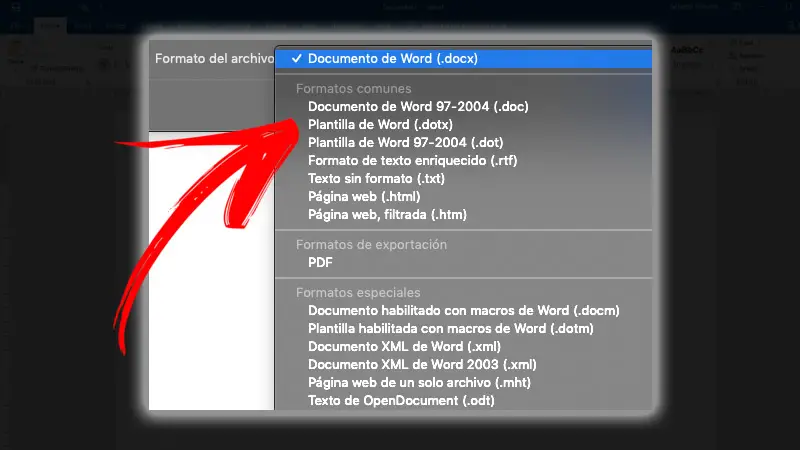
En appliquant ces étapes simples, vous pourrez avoir des documents dans tous les fichiers dont vous avez besoin et les partager avec d’autres utilisateurs. Rappelez-vous que chaque format remplit une fonction particulière, donc si vous ne connaissez pas en profondeur les caractéristiques de chacun, il vaut mieux que vous étudiez le sujet.
Si vous avez des questions, laissez-les dans les commentaires, nous vous répondrons dans les plus brefs délais, et cela sera également d’une grande aide pour plus de membres de la communauté. Je vous remercie!